Преглед садржаја
Стеам је један од најпопуларнијих и коришћених покретача игара данас. Ако сте корисник Стеам-а, можда сте већ наишли на проблем са Стеам-ом где се ажурирање Стеам клијента заглави без обзира колико сати га оставите да се ажурира. Чак и ако се рачунар поново покрене више пута, ажурирање Стеам-а се заглави на пола пута.
Не постоји одређени разлог зашто се то дешава; међутим, може се извршити више корака за решавање проблема да би се решио овај проблем. Хајде да погледамо неке од најефикаснијих корака за решавање проблема који могу да поправе заглављено ажурирање Стеам-а.
Уобичајени разлози зашто се ажурирање Стеам-а заглави
Иако може бити фрустрирајуће да се ажурирање Стеам-а заглави, разумемо разлози иза овог проблема могу вам помоћи да спречите будуће проблеме. Неки уобичајени разлози због којих се ажурирања Стеам-а заглављују су:
- Недовољно простора на диску: Ако ваш рачунар нема довољно слободног простора за складиштење, Стеам ажурирање може да се заглави. Уверите се да имате довољно простора на диску за преузимање и инсталирање ажурирања.
- Спора Интернет веза: Спора или нестабилна интернет веза може да доведе до заглављивања Стеам ажурирања или да потраје дуго за преузимање. Проверите своју интернет везу и размислите о надоградњи на бржи план ако је потребно.
- Ометање заштитног зида или антивирусног програма: Заштитни зидови и антивирусни софтвер понекад могу да блокирају или ометају Стеам ажурирања. Обавезно додајте Стеам у својлисте изузетака заштитног зида и привремено онемогућите антивирусни софтвер током процеса ажурирања.
- Оштећене датотеке: Понекад се датотеке потребне за процес ажурирања могу оштетити. Ово може довести до неуспеха ажурирања Стеам-а или да се заглави. У таквим случајевима, брисање Стеам кеша за преузимање или брисање фасцикле пакета Стеам може помоћи у решавању проблема.
- Привилегије администратора: Стеам-у ће можда бити потребне администраторске привилегије да би инсталирао ажурирања. Покретање Стеам-а као администратора може да реши овај проблем.
Ако разумете ове уобичајене разлоге, можете предузети одговарајуће мере да спречите да се ажурирања Стеам-а заглаве у будућности. Ако и даље имате проблема, пратите кораке за решавање проблема који су наведени у овом чланку да бисте решили проблем и уживали у беспрекорном искуству играња.
- Погледајте такође : Како да поправите заглављивање Виндовса који је спреман грешка
Како да поправите застој ажурирања Стеам-а
Први метод – Покрените Стеам као администратор
Извештаји показују да се заглављено ажурирање Стеам-а поправља једноставним покретањем покретача као администратор. Пратите ове кораке да бисте покренули Стеам као администратор.
- Пронађите икону покретача Стеам на радној површини и кликните десним тастером миша на њу. Изаберите „Покрени као администратор“ и кликните на „Да“ у искачућем прозору за потврду.

- Ваш Стеам покретач ће се отворити и покренуће се као администратор. Међутим, запамтите да ће Стеам самопокрените као администратор ако извршите овај корак. Да бисте га трајно покренули као администратор, наставите са следећим корацима.
- Поново кликните десним тастером миша на икону покретача Стеам и кликните на „Отвори локацију датотеке“.
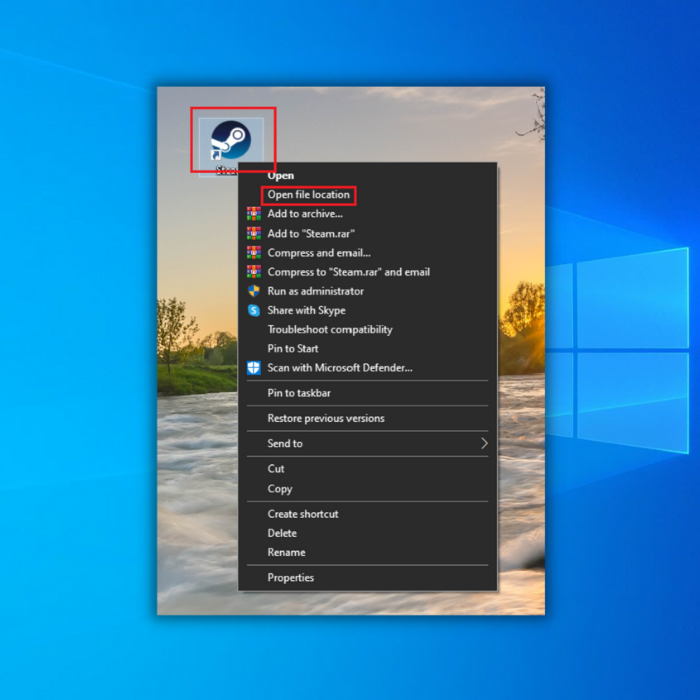
- Кликните десним тастером миша на икону покретача Стеам у фасцикли и кликните на „Својства“.

- Кликните на „Компатибилност“ и ставите квачицу на „Покрени овај програм као администратор“, кликните на „Примени“ и кликните на „ОК“.

- Покрените Стеам и потврдите да ли је ово решило проблем.
Други метод – Искључите Виндовс заштитник
Постоје неки случајеви када би Виндовс заштитник грешком блокирао фасцикле са датотекама и ставио их у карантин. То доводи до тога да се апликација не покреће или не ради исправно. Онемогућавањем Виндовс заштитника, знали бисмо да ли је то узрок проблема.
- Отворите Виндовс заштитник кликом на дугме Виндовс, откуцајте „Виндовс Сецурити“ и притисните „Ентер“.
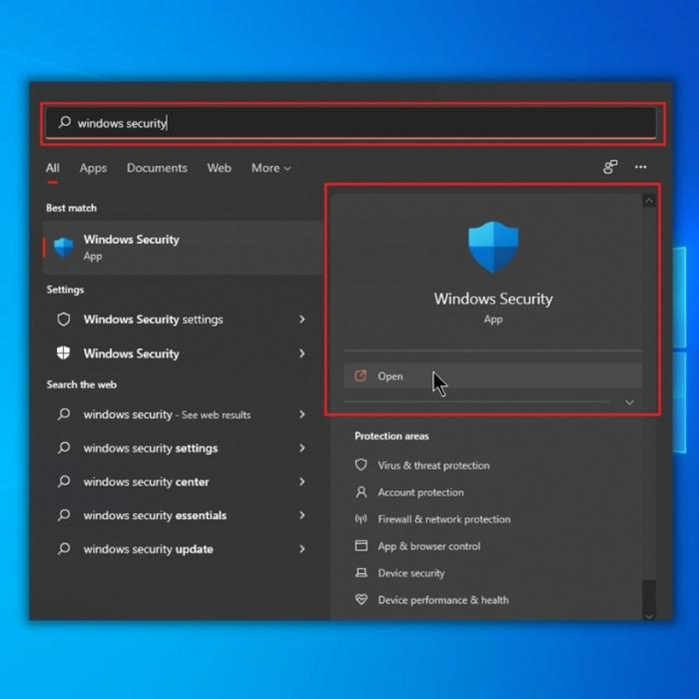
- Кликните на „Вирус &амп; Заштита од претњи” на почетној страници Виндовс безбедност.
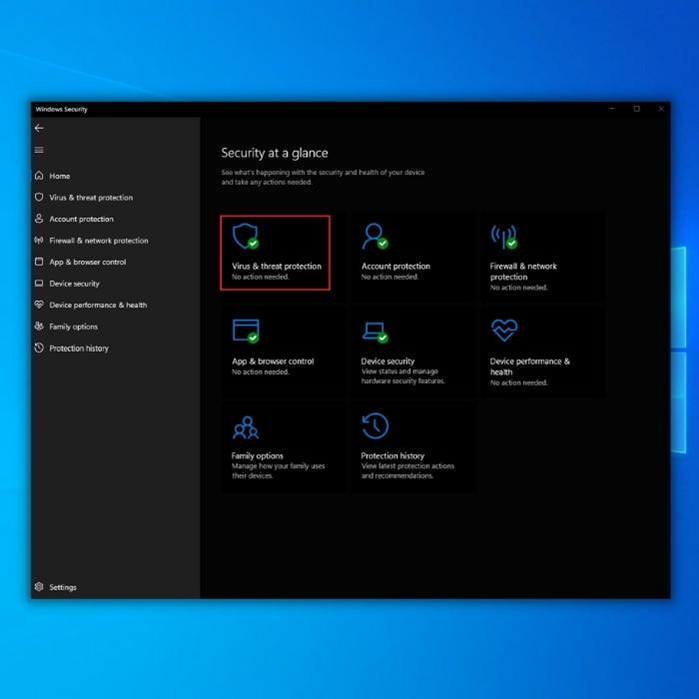
- Под Вирус &амп; Подешавања заштите од претњи, кликните на „Управљање подешавањима“ и онемогућите следеће опције:
- Заштита у реалном времену
- Заштита у облаку
- Аутоматско слање узорка
- Заштита од неовлашћеног приступа
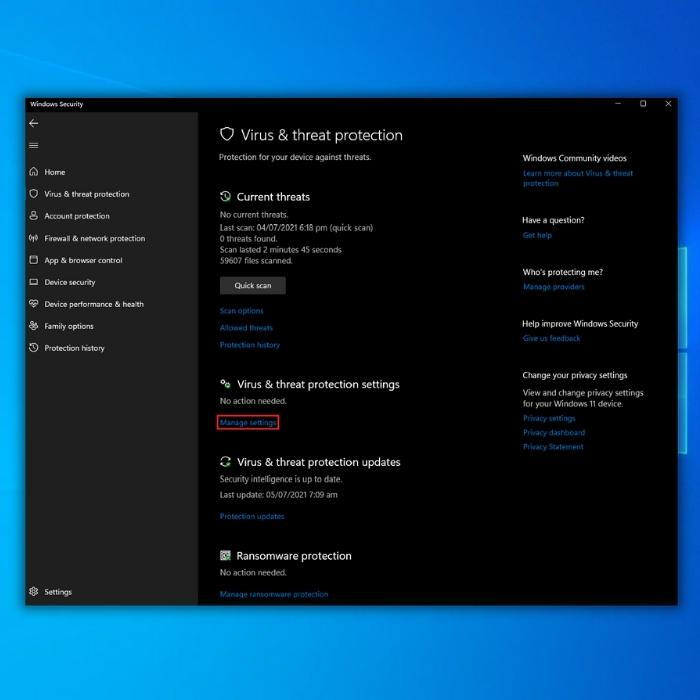
- Када су све опције онемогућене, покрените Стеам Лаунцхер и потврдите да ли је ово поправилопроблем.
Напомена: Ако је проблем решен, сада морате да ставите Стеам фасциклу у изузетке Виндовс Дефендер-а
Трећи метод – искључујући Стеам из Виндовс Дефендер-а
Ако сте утврдили да Виндовс Дефендер узрокује проблем, морате искључити Стеам фолдер из карантина.
- Отворите Виндовс Дефендер кликом на Виндовс дугме, откуцајте „Виндовс Сецурити“ и притисните „Ентер“.
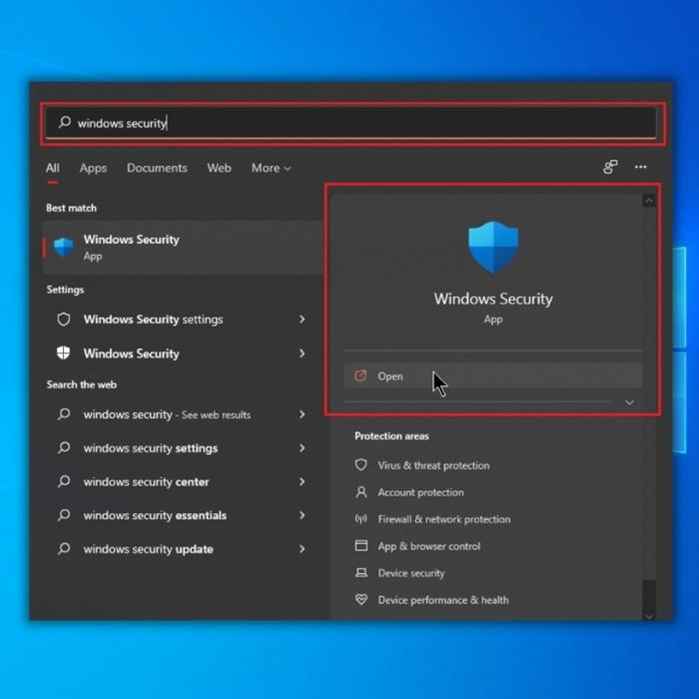
- У оквиру „Вирус &амп; Подешавања заштите од претњи“, кликните на „Управљање подешавањима“.
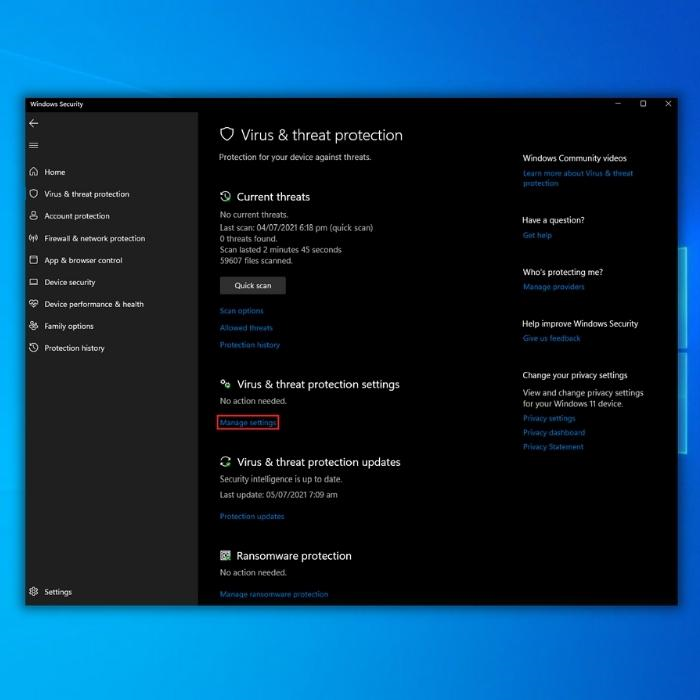
- Кликните на „Додај или уклони изузећа“ у оквиру Изузимања.

- Кликните на „Додај изузимање“ и изаберите „Фолдер“. Изаберите фасциклу „Стеам“ и кликните на „Изаберите фасциклу“.

- Покрените Стеам и проверите да ли је ово решило проблем.
Четврти метод – Обришите Стеам кеш за преузимање
Ако се Стеам ажурирање заглави током преузимања или ажурирања игре, требало би да обришете Стеам кеш за преузимање. Брисањем Стеам кеша за преузимање, уклањате сав кеш за преузимање ваших игара, укључујући оштећене датотеке које потенцијално узрокују проблем.
- Отворите Стеам клијент на свом рачунару.
- Кликните на опцију „Стеам“ у горњем десном углу почетне странице Стеам-а и кликните на „Подешавања“.

- У прозору Подешавања кликните на „Преузимања“ и „Обриши преузимање Кеш.“ Тада ћете видети потврдупоруку у којој морате да кликнете на „ОК“ да бисте потврдили.
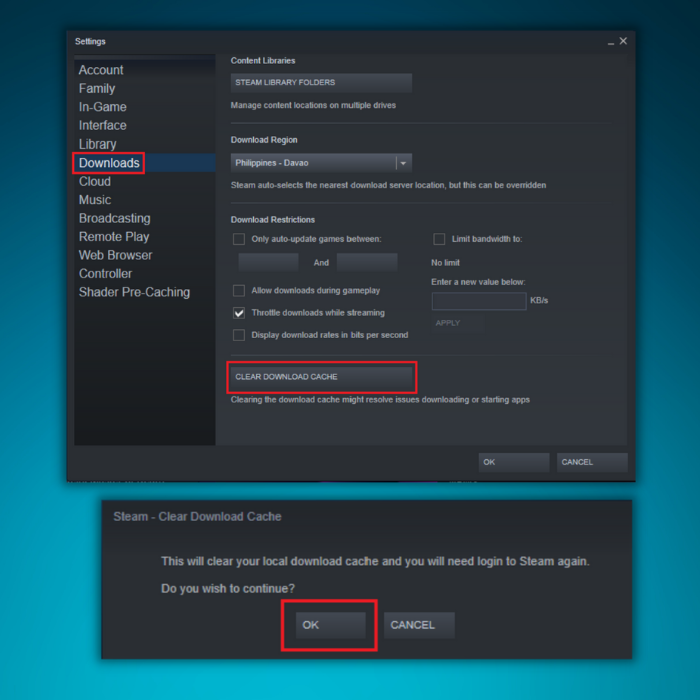
- Након што обришете кеш за преузимање, предлажемо да поново покренете рачунар и поново отворите Стеам да бисте потврдили да ли је проблем већ настао поправљено.
Пети метод – Избришите фасциклу Стеам пакета
У неким случајевима, потребан пакет за ажурирање се поквари док се Стеам ажурира, што узрокује да се Стеам заглави током ажурирања клијента или игрице. Почињете изнова и можете избрисати фасциклу Стеам Пацкаге. Овде се налазе сва Стеам ажурирања пре имплементације ажурирања.
- Кликните десним тастером миша на икону покретача Стеам и кликните на „Отвори локацију датотеке.“
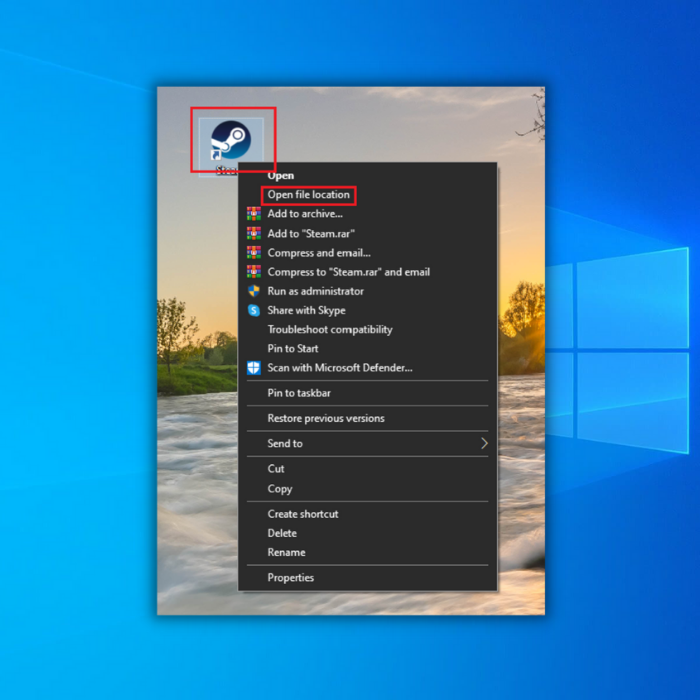
- У Стеам директоријуму потражите фасциклу „Пакет“ и притисните „избриши“ на тастатури или опцију „Избриши“ на врху прозора.
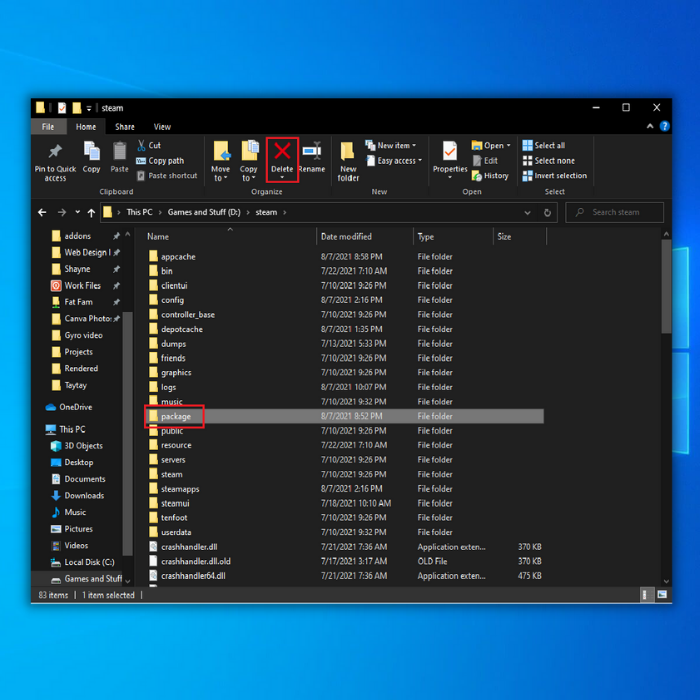
- Покрените Стеам и пустите га да преузме ажурирања и потврдите да ли је ово решило проблем.
Завршне речи
Најпопуларније игре данас захтевају да се Стеам покрене, а ако не успе да бисте исправно радили, покретање ваше омиљене игре можда неће бити могуће. Наш водич је прилагођен чак и онима који нису паметни када решавају проблеме са ажурирањима Стеам-а.
Ако вам је овај водич помогао, поделите га са пријатељима или породицом да бисте знали шта да раде ако доживе овај проблем .

